ここでは、リマインドの登録設定方法についてご案内します。
本機能はスマートフォンアプリでは利用できません。
仕様説明
「リマインド」機能は、名刺やコンタクトに紐づけて、あらかじめ指定した日時にメール通知する機能です。
「ホーム画面」「名刺詳細画面」「人物詳細画面」「コンタクト画面」のいずれかからリマインド登録することが可能です。
メールを受信した際、どんな目的や背景でそのアクションをするかなど、実施すべきアクションの目的・背景をスムーズに把握することができます。
具体的には以下のような活用ができます。
- コンタクトから自分の To Do(次回提案時期、資料作成、調査など)をリマインド
- 人事異動情報から発令日をリマインドして名刺を更新
- 名刺から連絡先を社内ユーザーへリマインドして通知
- 例:「◯◯さん、▲▲様へ連絡してください」
手順
ホーム画面から登録する場合
1. ホーム画面の「・・・」をクリックし、リマインドを設定をクリックします。
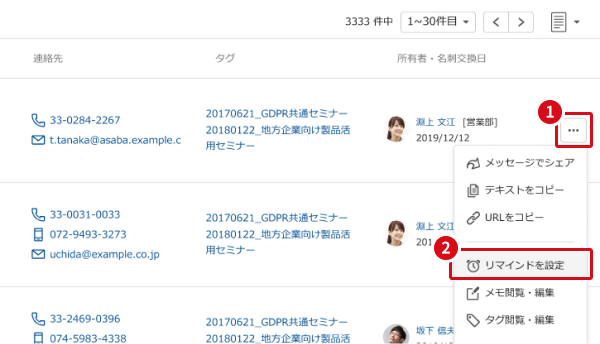
2. リマインド登録画面が表示されます。[通知日時][通知先][通知内容]を指定し、[登録]をクリックします。
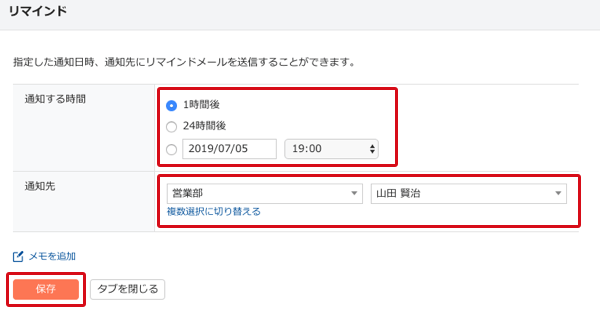
人物詳細画面・名刺詳細画面から登録する場合
1. 時計のアイコンをクリックします
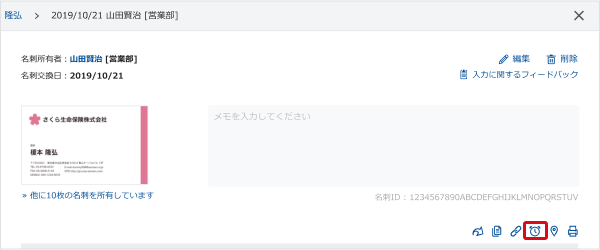
2. リマインド登録画面が表示されます。[通知日時][通知先][通知内容]を指定し、[登録]をクリックします。
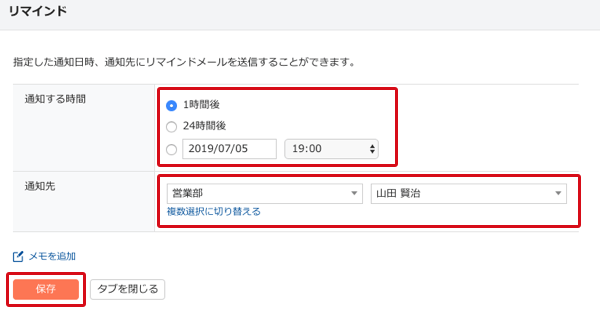
コンタクト登録時に登録する場合
リマインド欄に入力します。なお、通知先はログインユーザーのみです。
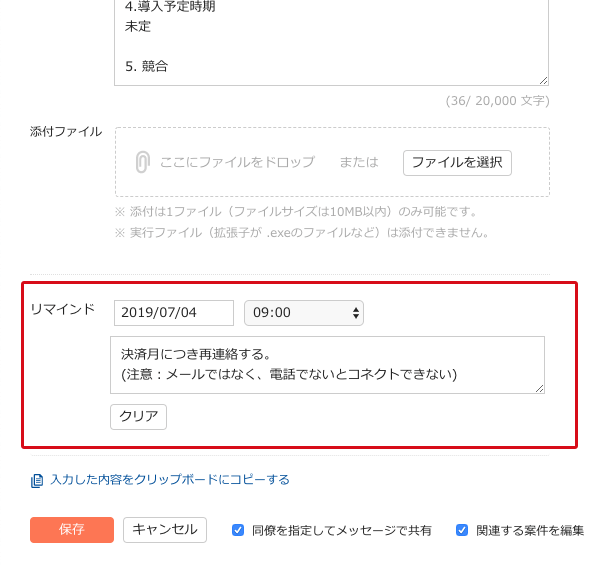
コンタクト一覧から登録する場合
1. リマインドをクリックします。
表示形式が一覧形式の場合
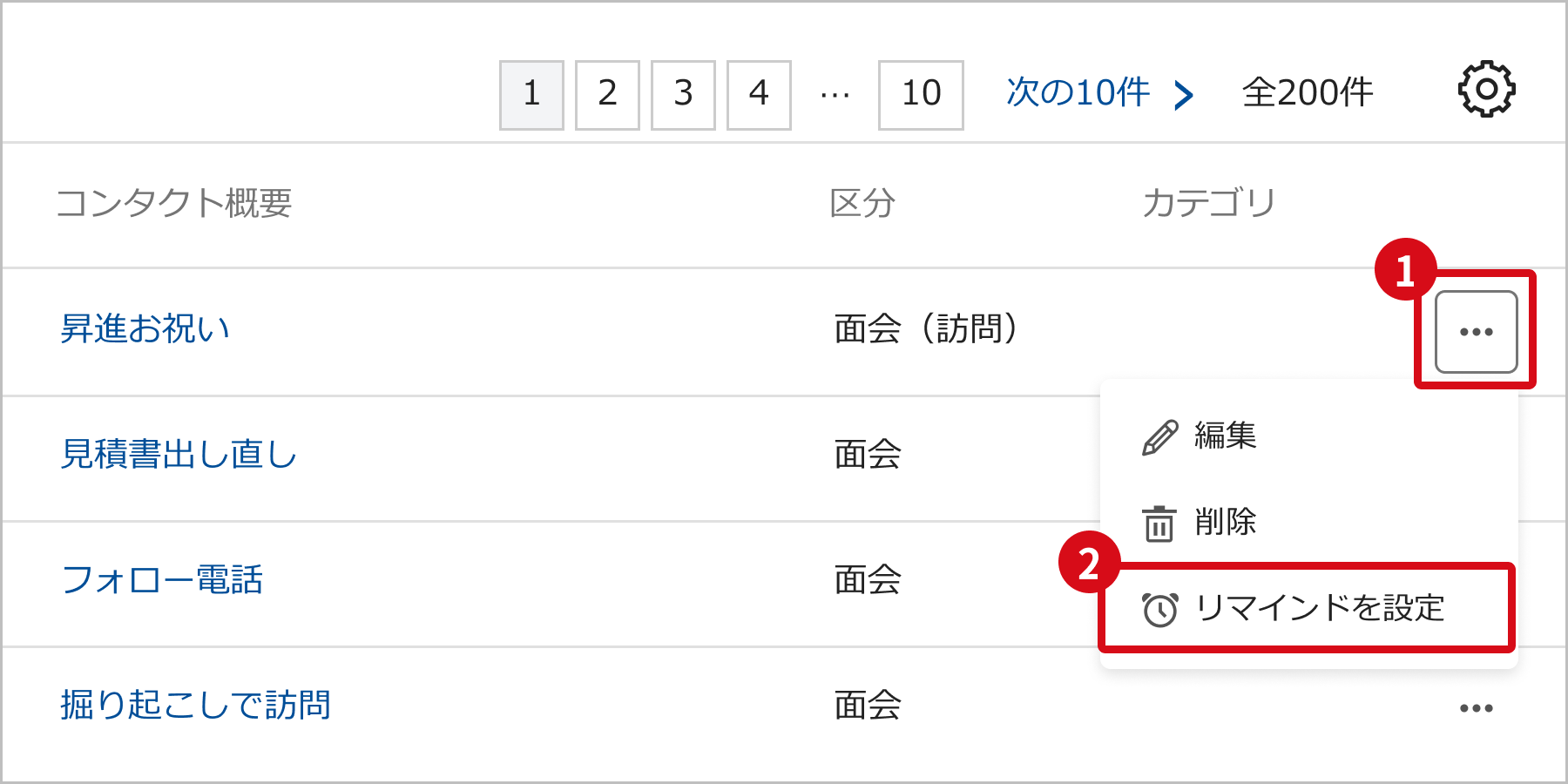
表示形式がレポート形式の場合
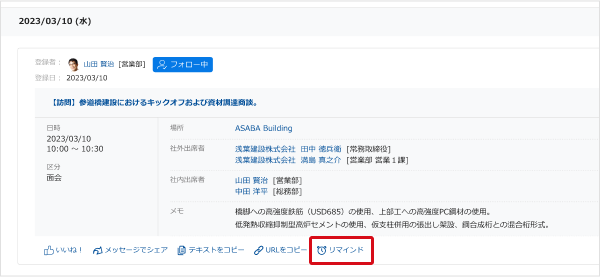
2. リマインド登録画面が表示されます。[通知日時][通知先][通知内容]を指定し、[登録]をクリックしてください。
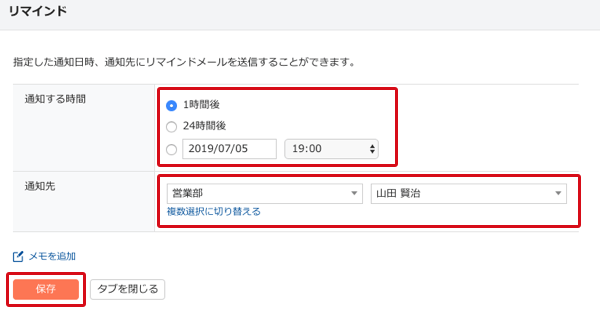
リマインド一覧の確認方法
ホーム画面の[コンタクト]>[リマインド一覧]をクリックすると、一覧で確認することができます。
一覧には、自身が登録したリマインドだけでなく、自身が通知先に含まれる他ユーザーが登録したリマインドも含まれます。
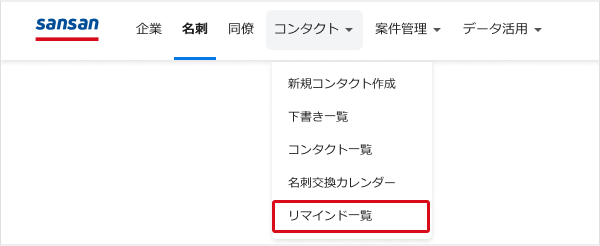
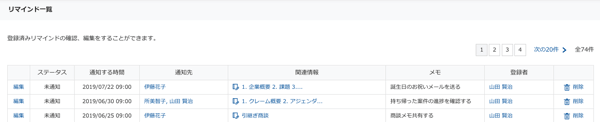
注意事項
- メールの通知先は、1回の設定で最大10ユーザー指定([ctrl]を押しながら複数選択)することが可能です。ただし、コンタクト登録と同時に登録する場合と、携帯電話から登録する場合の通知先は、ログインユーザーのみ1ユーザーの指定です。
- メールの通知先は、Sansanに登録されているメインアドレス・サブアドレスの両方に通知されます。